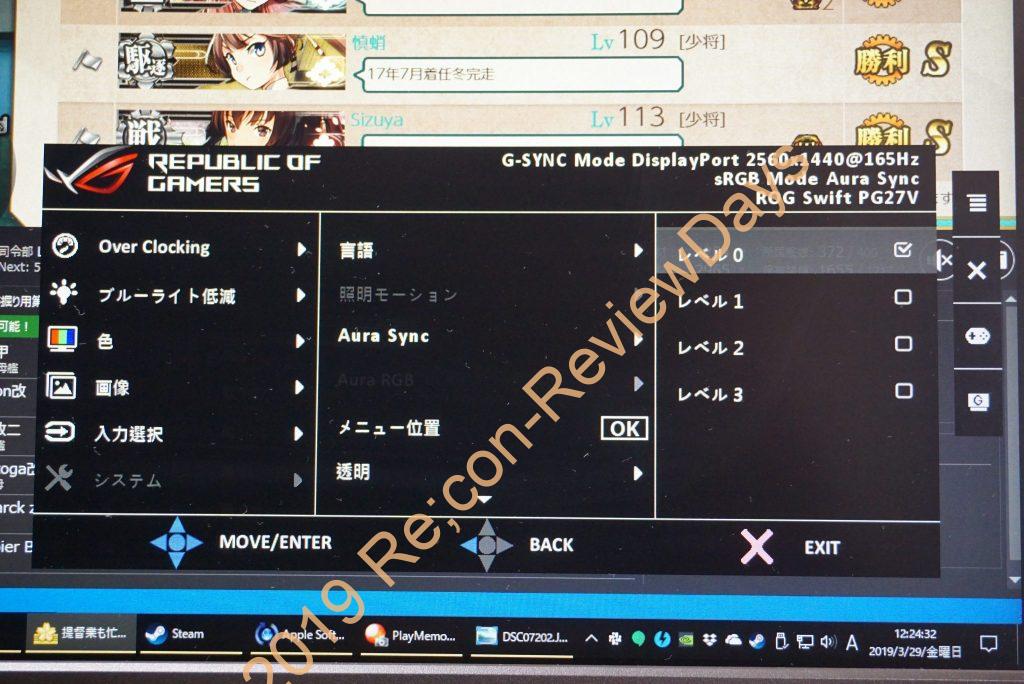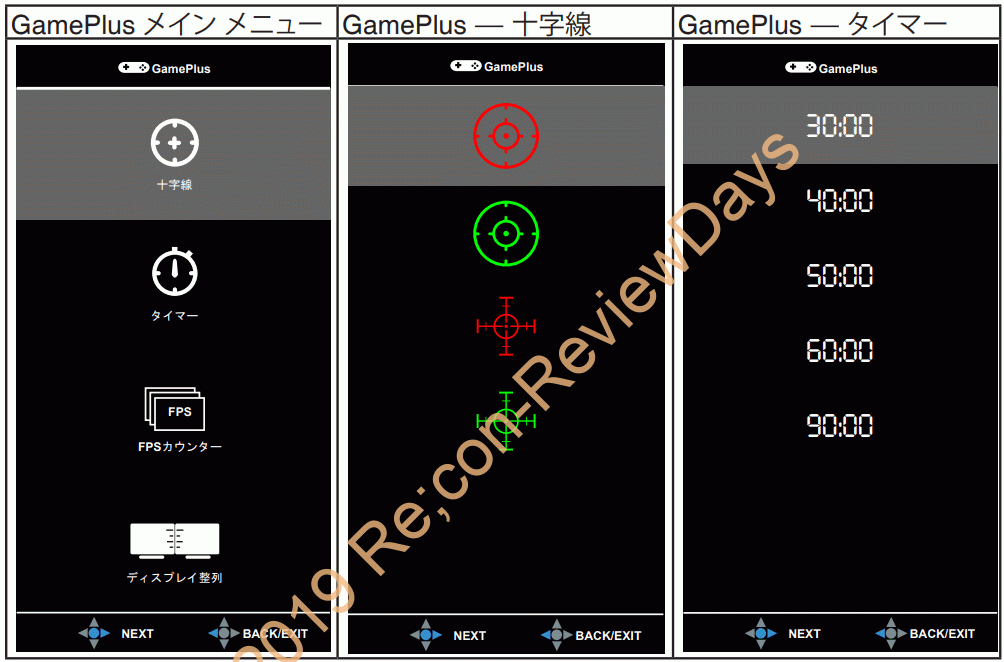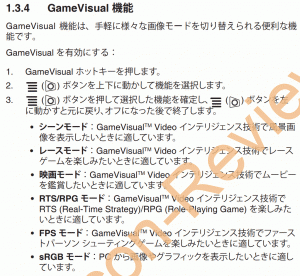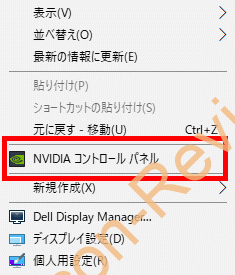- ROG SWIFT PG27VQ 液晶ディスプレイ – ASUS 日本
- ASUS ゲーミングモニター 湾曲ディスプレイ 27インチ ROG SWIFT PG27VQ (スリムベゼル/WQHD/1ms/165Hz/G-SYNC/ブルーライト軽減/昇降/DP/HDMI) – Amazon.co.jp
- ASUS ROG SWIFT PG27VQ – Yahooショッピング
- ASUS ROG SWIFT PG27VQ – 楽天市場

ROGアンバサダーにて27インチ、WQHD、165Hzのゲーミングディスプレイ「ROG SWIFT PG27VQ」をお借りすることが出来たため簡単なレビューを行っていく。
スペック一覧
| メーカー | ASUS |
| 型番 | ROG SWIFT PG27VQ |
| サイズ | 27インチワイド |
| 曲率(湾曲) | 1800R |
| 解像度 | 2560×1440 (フルHD)、16:9 |
| ドットピッチ(画素ピッチ) | 0.233mm |
| パネル | TNパネル、ノングレア(非光沢) |
| フリッカーフリー | 対応(チラツキ低減) |
| ブルーライトカット | 最大5段階 |
| 表示色 | 約1677万色 |
| HDR対応 | 非対応 |
| バックライト | LEDバックライト(Direct-Current方式) |
| 視野角 | 左右:170度 上下:160度 |
| コントラスト比 | 1000:1 |
| 最大輝度 | 400cd/㎡ |
| 応答速度 | GTG 1ms |
| 走査周波数 | 60~165Hz |
| ディスプレイ入力端子 | Display Port 1.2×1ポート HDMI 1.4×1ポート(HDCP対応) |
| イヤフォン出力 | 3.5mmイヤフォンジャック×1ポート |
| USBハブ | USB 3.0 Type-A×2ポート(ダウンリンク) USB 3.0 Type-B×1ポート(アップリンク) |
| スピーカー | 非搭載 |
| Nvidia 3D Vision | 3D Vision対応 |
| VESA | 100×100mm |
| ピボット | 非対応 |
| スイーベル | 左+40度、右+40度 |
| チルト | 上20度~下5度 |
| 高さ調節 | 0~100mm |
| 消費電力 | 標準:67.5W以下 最大:0.5W以下 エコモード:- |
| 電源 | 外付けACアダプタ |
| 付属品 | DisplayPortケーブル、HDMIケーブル、ACアダプター、電源ケーブル、サポートCD-ROM、クイックスタートガイド、保証書、LEDロゴライトカバー |
| 本体サイズ | W:489.5 × H:391.6 × D:183mm |
| 重量 | 約8.46㎏ |
| 保証 | 3年保証 |
| メーカー公式URL | URL |
27インチ、1800R湾曲、WQHD(2560×1440)、TNパネル、最大165Hzといったバランスの取れたゲーミングディスプレイとなっており、自分にあった置き方が出来る「スイーベル(左右40度)、チルト(上20度/下5度)、高さ調節(100mm)」に対応している。
最近では搭載ディスプレイが減ってしまった「Nvidia 3D Vision」に対応しており、3D Vision 2ワイヤレスメガネキット、3D Visionワイヤレスメガネキットを別途購入する事で立体視も楽しむことが可能だ。
- NVIDIA、3D Visionのサポートを終息へ – PC Watch
なお3D Visionに関しては2019年4月投入予定の「GeForce Release 418」で終息と記載が有るため、その点には注意して欲しい。
パッケージ及び付属品
パッケージ右側面にはディスプレイの大まかなスペックが記載されており、販売員でも大まかなスペックの把握が出来る。
付属品
付属品は以下の通り。
・ACアダプタ
・海外用コンセントケーブル(国内版では付属しない)
・海外用コンセントケーブル(国内では使用しない)
・HDMIケーブル
・USB 3.0 Type-B→Type-Aケーブル
・ディスプレイ背面用カバー
・PG27VQ用組み立てマニュアル
・ASUS VIP Member Notice
・LED投射カバー3種類(ROGロゴ大、ROGロゴ小、無地)
・ドライバーDVD
・Display Portケーブル
・日本国内用コンセントケーブル
ディスプレイを使い始めるのに必要なケーブル類は殆ど揃っており、別途スピーカーを追加したい場合はPCからディスプレイに繋ぐ3.5mmのケーブルを買い足すことぐらいだろうか。
電源は外付けのACアダプタ
ディスプレイの電源は外付けのACアダプタ方式となっており「ADP-90YD(19V/4.74A)」が付属していた。
「ADP-90YD(19V/4.74A)」はノートPCや他ディスプレイにも流用されており、比較的入手は楽なようだ。
なおACアダプタに挿すケーブルはミッキーケーブルとなっており、メガネケーブルではない点に注意したい。
DCジャック
「ADP-90YD(19V/4.74A)」のDCジャックは5.5×2.5mmのジャックが使われていた。
表面
「ROG SWIFT PG27VQ」は27インチ、1800Rの曲面、WQHD解像度(2560×1440/16:9)、TNパネル、リフレッシュレート最大165Hz、非光沢といったスペックとなっているため左右から見た際の色差はやや白っぽく出るものの、曲面のお蔭か抑えられているように感じる。
上下の視野角
上下から見た場合、TNパネルのため左右の色変化よりやや厳しい。
かといってこの角度から見ることはまず無いため、気にする必要は無いだろう。
背面
背面のデザインは「ゲーミングディスプレイ」と感じさせるデザインで、オレンジの円を描いている周辺は「AURA SYNC」に対応しているため発光パターンをソフトウェア経由から変更が可能だ。
発光パターン
- ASUS ROG Swift PG27VQ 背面LED点灯パターン – YouTube
背面の発光パターンは初期設定の場合上記動画のような形で光り、想像していたよりかは控えめのように思える。
操作部分
ディスプレイの操作は背面右側に搭載されている十字スティック+各ボタンでOSDを操作する。
他社製のディスプレイに多い「ボタンのみ」のタイプよりか操作は行いやすく、直感的に設定できるのは有難い。
入出力ポート
入出力ポートは左から
・Display Port 1.2
・HDMI 1.4
・USB 3.0 Type-B アップリンク
・USB 3.0 Type-A ダウンリンク×2ポート
・SERVICE USE ONLY専用ポート
・DCジャック
・3.5mmジャック
となっている。
SERVICE USE ONLYポート
SERVICE USE ONLYポートは汎用的な規格ではなく、専用のピン配置となっており、修理時の動作確認用として接続するポートの為、まず利用する事は無いだろう。
背面カバー
背面の入出力ポートを隠すカバーとして「背面カバー」が別途用意されており、配線後蓋を占めることでケーブルが目立ちにくくなる。
スマートケーブルマネジメント
背面にケーブルを纏めやすいよう「スマートケーブルマネジメント」用の穴があるため、Display PortやHDMI、電源ケーブル等を纏める事が可能だ。
特徴的なROGロゴ投射機
ディスプレイを支える支柱の下の部分に赤色のLEDが搭載しており、付属品の「LED投射カバー(ROGロゴ大/小/透明計3種類)」を付けることで好きなロゴを投影できるようになっている。
透明のカバーは自分で好きな絵柄を描き、投射できるようにとの配慮のようだ。
投射カバーを設置する方法は画像2枚目の赤丸の部分に合わせるだけで取り外し、交換ができる。
但しディスプレイを机の上に置きつつ投射カバーの交換作業するには赤丸の位置把握が難しく、一旦ディスプレイを倒し作業する必要があるため、ディスプレイを傷つけたり、破損してしまう可能性がある。この辺りは次期モデルで是非改善して頂きたい。
投射LEDの明るさは調節可
投射用のLEDの明るさはディスプレイ側から設定が可能で「システム→照明モーション」から「レベル0~レベル3の計4段階」で調整が出来る。
スイーベル
スイーベル(左右首振り)は左右40度ずつ回転が可能で、テレビ並みに角度を付けることが出来る。
「ROG SWIFT PG27VQ」に搭載されているTNパネルの視野角、モニタースタンド(脚)の都合上、角度を付けなければPCデスクに置きにくい場合もあるため、この点は有難い。
チルト
チルト(上下角度調整)は上20度、下5度ずつ変更が可能。
高さ調節
高さの調節は最大100mmとなっており、段差のあるPCデスクの場合でも細かく調整できる。
背面側ディスプレイスタンドの脚の出っ張りが気になる
背面側にはディスプレイが倒れないようディスプレイスタンドの脚が約5cm弱出っ張ってしまっており、壁側にピッタリ固定したいユーザーには向いていない。
出来れば「プロフェッショナル向けモデル」や「高視野角モデル」のように置き場所を好きに選べられるようなディスプレイスタンドに改善して欲しい。
十字線、タイマー、FPSカウンターを消す方法について
「ROG SWIFT PG27VQ」に搭載されている十字線、タイマー、FPSカウンターのオーバーレイ表示を消す方法を動画化している。
初めてディスプレイを触った際に消す方法が分からず、マニュアルを確認したもののボタン名とアイコン名が非常に分かりにくく、四苦八苦したため困っている方は是非参考にして欲しい。
もう少しマニュアルを分かりやすく表記して欲しい
マニュアルを確認していて気付いたことなのだが、「ROG SWIFT PG27VQ」のサポートページで配布されている公式マニュアルだとボタン名とアイコンの表記が非常に分かりにくく、解説があっても「どのスイッチ?」となる事が多かった。
機能解説を入れる場合、実際の製品の写真を入れた上で、上から何番目のボタン、下から何番目のボタン等記載が無ければ、簡単に操作はできないだろう。
この辺りもマニュアルの改訂等で改善して欲しいと感じる部分だ。
Max Refresh Rate 165Hzの設定方法
「Max Refresh Rate 165Hz」を有効化するとディスプレイが再起動を行う為、約10秒間ほど時間が掛かることに注意したい。
また完全に有効化出来ているか「Nvidiaコントロールパネル(デスクトップから右クリック→コントロールパネル)」から確認するようにしよう。
ゲーマーに優しい「ダークブースト」
「ROG SWIFT PG27VQ」にはゲーマー向けの機能の1つとして「ダークブースト」と呼ばれる機能が搭載されている。
こちらの機能は「モニターのガンマ曲線を調整して暗所を鮮明にし、暗いシーンや被写体を見やすくする」といった機能で、FPSやTPS、ホラーゲームなどに多い「暗くて見えにくいシーン」の際に利用するとよいだろう。
- ASUS ROG SWIFT PG27VQ ダークブーストを検証する – YouTube
実際利用してみるとコントラストがやや薄くなり、白っぽくなるものの視認性は向上しており、シーンに応じて強さの調整(なし/レベル1/レベル2/レベル3)が可能なため、必要なタイミングで有効化する事をお勧めする。
ROG PG27VQを利用するにあたって必ず設定すべき項目
- ASUS ROG SWIFT PG27VQ 165Hzに設定する方法 – YouTube
「ROG SWIFT PG27VQ」は初期設定時「59 or 60Hz」で利用開始となってしまうため、本ディスプレイの性能を生かすには「WQHD/165Hz」で動作するようOS側から設定を行う必要がある。
Windows 10の場合は「デスクトップ右クリック→ディスプレイ設定→ディスプレイの詳細設定→ディスプレイ1のアダプターのプロパティを表示します→モニタータブ→モニターの設定から165Hzを選択」を行う事で60Hz→165Hzで動作するよう設定が可能だ。
この設定を行わなければ安価なディスプレイと殆ど大差ない仕様となってしまう点に注意したい。
ディスプレイの設定をOS上のソフト経由で変更したい
最近のディスプレイではUSBからPCと接続する事で設定をソフト経由で行ったり、設定をバックアップできる製品が増えてきている。
その中で「ROG SWIFT PG27VQ」は現状そういった機能は「AURA Sync」以外提供されておらず、基本的にディスプレイの十字キーや各種ボタンで設定する旧型の方式である点が残念だ。
尤も十字キーを搭載しているからこそという部分もあるのだろうが、十字キーにショートカット機能の割り当て(スティック操作で輝度、音量、入力ソース切替)等も搭載されていない為、他社に比べると操作性はやや劣っていると言わざるを得ない。
まとめ
リフレッシュレート165Hz、Nvidia G-SYNC対応のヌルヌルとした動きは見ていて気持ちが良い
- ROG SWIFT PG27VQ PUBGテストプレイ – YouTube
PUBGのような走りながら左右を見る「動きのあるゲーム」ではリフレッシュレート165Hzが最も活用しやすいものだと思われる。
というのもダメージを受けるバリアに追われながらエリア中心へ移動するPUBGの場合、走りながら360度見渡す為、画面操作を頻繁に行うことが多く、60Hzのディスプレイだと残像の問題で敵がそこに居るのか、居ないのか判断しにくいシーンが非常に多い。
この残像が60Hzから165Hzになる事で大幅に低減され、敵を視認しやすくなったため、勝利に繋がるパターンもあった。
またリフレッシュレートの高さは動きに強いため、TVやオンデマンド系のスポーツ観戦、アクション映画にも向いていると言えるだろう。
十字線、FPSカウンター、タイマー機能を内蔵
一般向けのディスプレイには搭載されていない「十字線」や「FPSカウンター」、「タイマー機能」がディスプレイに内蔵されており、ソフトウェア表示ではない為ラグを気にする必要もなく、即時確認できるのがメリットと言える。
フルHD、通常ディスプレイでは物足りないというユーザーにお勧め
ここ最近のゲーミングディスプレイは高解像度化が進み、4K解像度(3840×2160)の製品も増えてきたが、GPU性能の問題、ドットピッチが小さい影響で通常利用がし難いといった問題が起こりつつある。
その中でフルHD(1920×1080)と4K2K(3840×2160)の間を取った「WQHD(2560×1440)」を採用する「ROG SWIFT PG27VQ」の場合、WQHDであれば4K2K相当の負荷も必要なく、ドットピッチ幅も4Kより小さくなることもなく、通常用途(DPI 100%)としても利用できる範囲のため、無理なくワンランク上の解像度を狙えるというメリットがある。
また、TN液晶が故の弱点となる「視野角」の問題だが、1800Rの曲面となっているため色差が少ないのもメリットだろう。
ディスプレイとしてはまだ粗削り
今までメリットばかり上げてきたが、当然デメリットもある。「ROG SWIFT PG27VQ」はディスプレイの機能としてはまだまだ粗削りな点が多く、ゲーマー向けに焦点を当てすぎているように思える。
個人的には基本的なディスプレイ機能(設置のし易さ、入力ソースの切り替え易さ、輝度/コントラスト調整、シーン別モード切替のし易さ、操作のし易さ、マニュアルの分かり易さ)を備えた上でゲーム要素を足していくのであれば納得がいくが、現状の機能では一般向けのディスプレイを使った後に「ROG SWIFT PG27VQ」を使用すると物足りない部分が多い。
購入は以下より
- ASUS ゲーミングモニター 湾曲ディスプレイ 27インチ ROG SWIFT PG27VQ (スリムベゼル/WQHD/1ms/165Hz/G-SYNC/ブルーライト軽減/昇降/DP/HDMI) – Amazon.co.jp
- ASUS ROG SWIFT PG27VQ – Yahooショッピング
- ASUS ROG SWIFT PG27VQ – 楽天市場